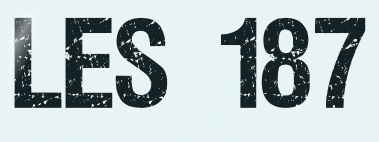 |

Deze tutorial is auteursrechtelijk beschermd door L'univers de Sweety, alle rechten voorbehouden.
Elke verspreiding, zonder voorafgaande schriftelijke toestemming is geheel verboden.
Elke gelijkenis met een andere tutorial is puur toeval.
Deze les is geschreven in PaintShop Pro 2019 op 20-11-2022.
Ik heb de persoonlijke toestemming van Christine om haar lessen te vertalen uit het Frans.
Wil je deze vertaling linken, dan moet je Christine daarvoor persoonlijk toestemming om vragen !!!
Ik ben alleen maar de vertaler, de auteursrechten liggen volledig Christine .
Merci Christine de m'avoir permis de traduire vos beaux tutoriels en néerlandais.
Claudia.
Materialen :
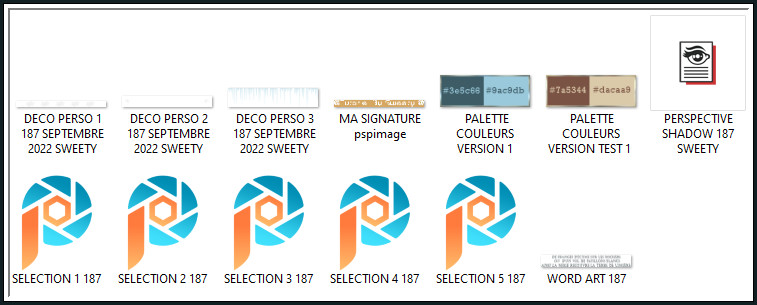
Dubbelklik op de Eye Candy preset "PERSPECTIVE SHADOW 187 SWEETY", deze installeert zich dan automatisch in het filter.
Steek de 5 Selecties "SELECTION 1 tot 5 187" in de juiste map van jouw PSP versie : Corel_12/Selecties.
Voor deze les dien je zelf een achtergrondplaatje te zoeken, een personage tube en een decoratie tube.
De materialen die ik heb gebruikt kan je hier downloaden van mijn Box.
Mocht je problemen hebben bij het openen van de materialen, gebruik dan het gratis programma "7zip".
Filters :
Andromeda - Perspective.
VM Toolbox - Zoom Blur.
MuRa's Meister - Perspective Tiling.
Eye candy 5 : Impact - Perspective Shadow.
Kleurenpallet :
Dit zijn mijn gebruikte kleuren
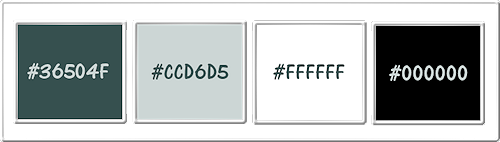
1ste kleur = #36504F
2de kleur = #CCD6D5
3de kleur = #FFFFFF
4de kleur = #000000
Wanneer je met eigen kleuren werkt speel dan met de mengmodus en/of dekking naar eigen inzicht.
Klik op onderstaande banner om naar de originele les te gaan :
![]()
1.
Open een Nieuwe afbeelding van 950 x 600 px, transparant.
Selecties - Alles selecteren.
Open jouw zelfgekozen plaatje.
Bewerken - Kopiëren.
Zet het plaatje opzij voor later gebruik.
Ga terug naar je werkje.
Bewerken - Plakken in selectie.
Selecties - Niets selecteren.
Effecten - Afbeeldingseffecten - Naadloze herhaling :
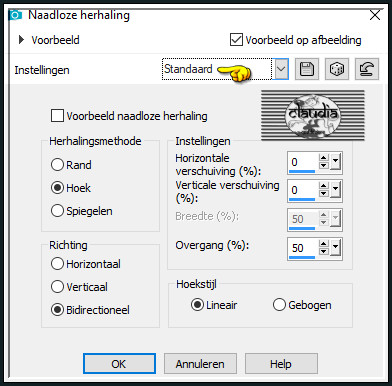
Effecten - Kunstzinnige effecten - Penseelstreken : Kleur = 4de kleur
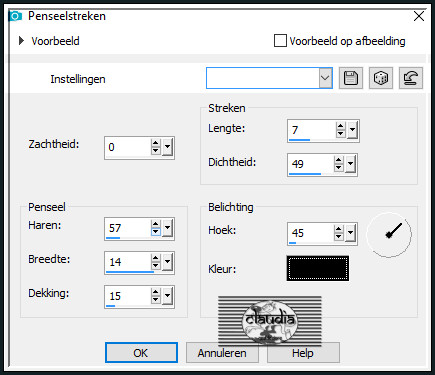
![]()
2.
Activeer het Selectiegereedschap (toets S op het toetsenbord) - Aangepaste selectie :

Voer deze getallen in :

Lagen - Nieuwe rasterlaag.
Vul de selectie met de 1ste kleur.
Selecties - Niets selecteren.
Lagen - Dupliceren.
Afbeelding - Spiegelen - Verticaal spiegelen (= Omdraaien).
Lagen - Samenvoegen - Omlaag samenvoegen.
Selecties - Selectie laden/opslaan - Selectie laden vanaf schijf : SELECTION 1 187

Zet je werkje even opzij voor later gebruik en activeer je opzij gezette plaatje.
Venster - Dupliceren (of gebruik de sneltoetsen Shift + D).
Zet het originele plaatje opzij voor later gebruik en activeer het duplicaat hiervan.
Effecten - Afbeeldingseffecten - Naadloze herhaling : de instellingen staan goed.
Aanpassen - Vervagen - Radiaal vervagen :
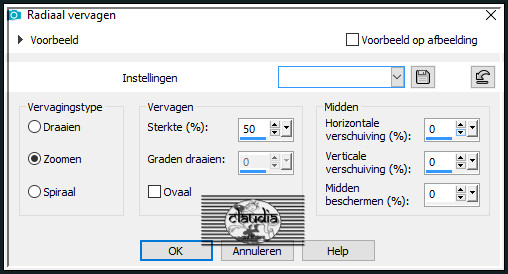
Effecten - Reflectie-effecten - Roterende spiegel :
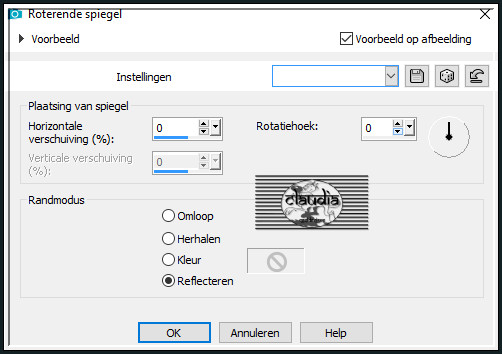
Bewerken - Kopiëren.
Zet dit bewerkte duplicaat opzij voor later gebruik.
Activeer je opzij gezette werkje.
![]()
3.
Bewerken - Plakken in selectie.
Effecten - Textuureffecten - Lamellen : Kleur = 3de kleur
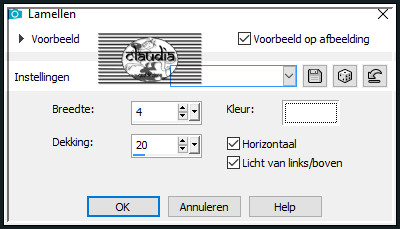
Selecties - Selectie laden/opslaan - Selectie laden vanaf schijf : SELECTION 2 187
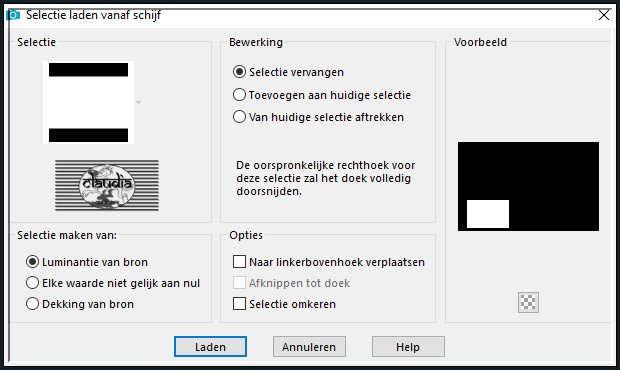
(deze selectie vervangt de vorige selectie, dus hoef je niet eerst de selectie uit te zetten van de vorige)
Bewerken - Plakken in selectie (het bewerkte duplicaat zit nog in het geheugen).
Effecten - Textuureffecten - Lamellen : de instellingen staan goed.
Selecties - Niets selecteren.
![]()
4.
Lagen - Dupliceren.
Afbeelding - Spiegelen - Horizontaal spiegelen.
Lagen - Samenvoegen - Omlaag samenvoegen.
Effecten - Insteekfilters - Andromeda - Perspective :
Klik eerst op de "Reset" button en daarna op de "Presets" button
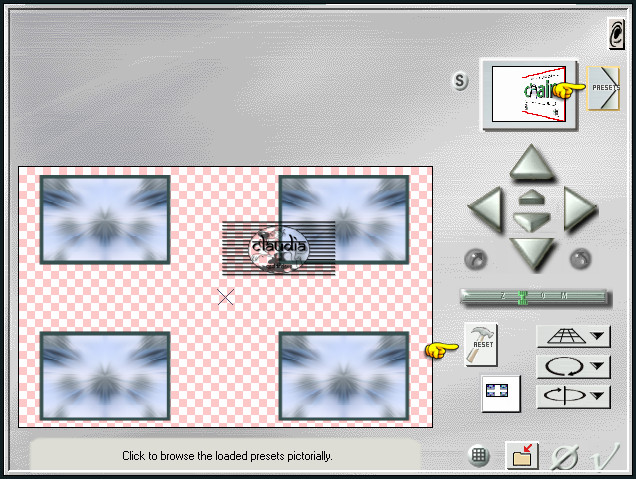
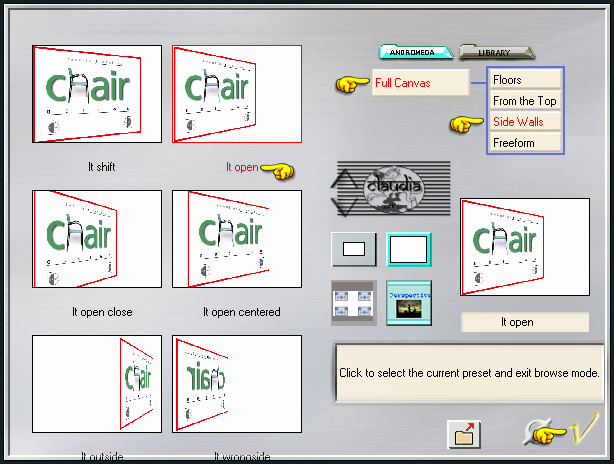
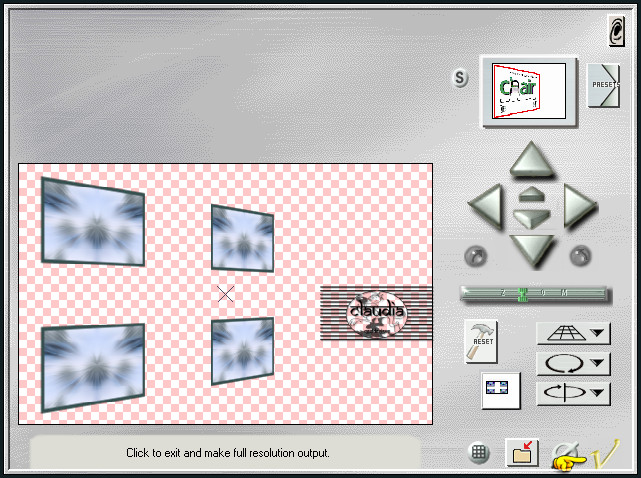
Effecten - Reflectie-effecten - Roterende spiegel : de instellingen staan goed.
Het Lagenpallet ziet er nu zo uit :
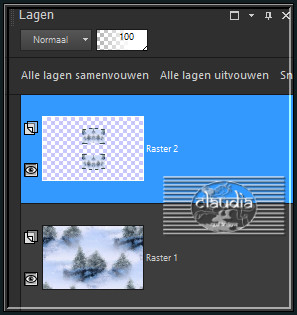
En je werkje ziet er nu zo uit :
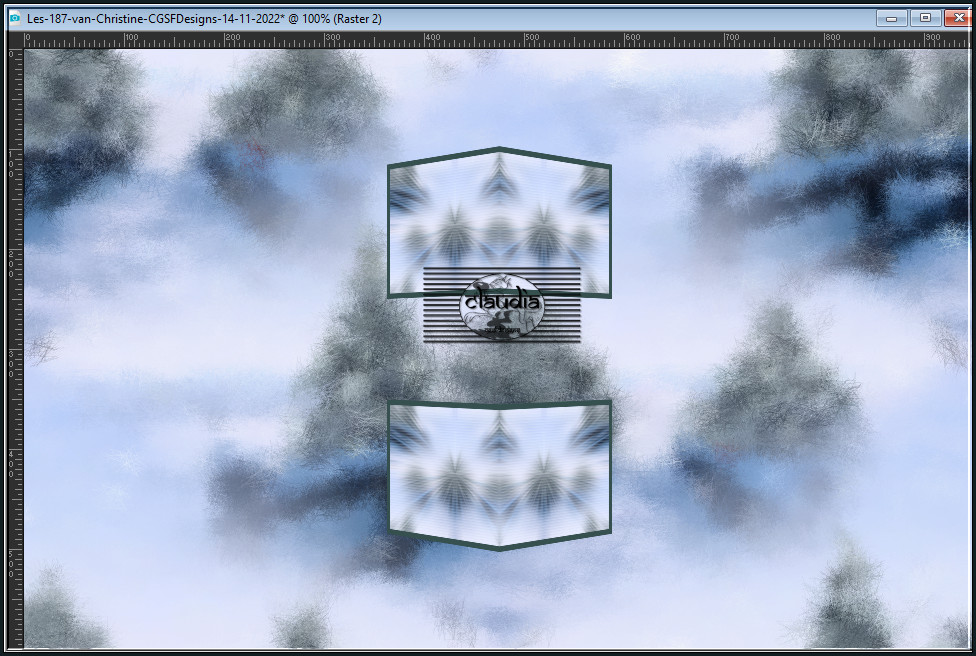
![]()
5.
Bewerken - Knippen (de actieve laag zit nu in het geheugen).
Klik niet op de Delete toets, want we hebben deze laag nodig.
Selecties - Alles selecteren.
Bewerken - Plakken in selectie.
Activeer het opzij gezette originele plaatje.
Bewerken - Kopiëren.
Zet het plaatje terug opzij voor later gebruik.
Ga terug naar je werkje.
Bewerken - Plakken als nieuwe laag.
Mocht je plaatje over de randen van je werkje gaan, verklein je plaatje dan tot je het hele plaatje te zien krijgt.
Druk op de K toets op het toetsenbord om het raster te activeren.
Bewerk nu het plaatje van boven, beneden, links en rechts zodat je dit krijgt :
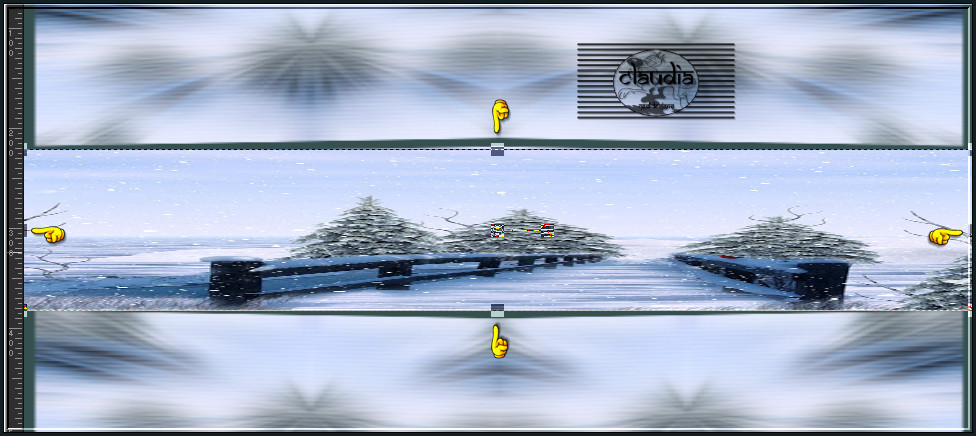
Druk op de M toets om het raster te deactiveren.
Lagen - Schikken - Omlaag.
Aanpassen - Scherpte - Onscherp masker :
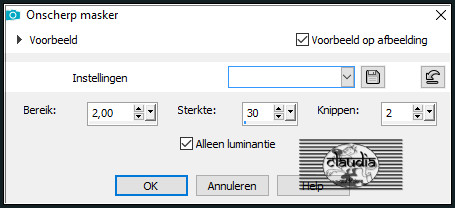
![]()
6.
Lagen - Nieuwe rasterlaag.
Selecties - Selectie laden/opslaan - Selectie laden vanaf schijf : SELECTION 3 187
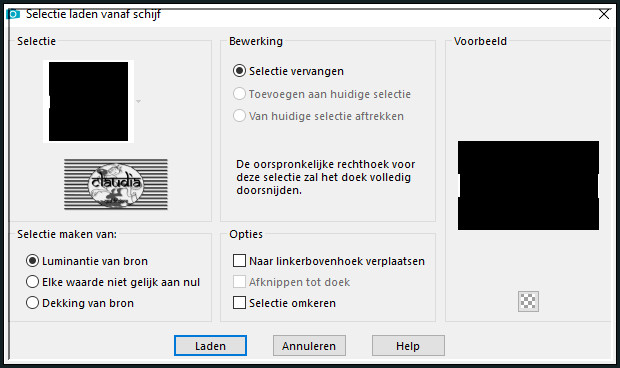
Vul de selectie met de 1ste kleur.
Selecties - Niets selecteren.
Activeer de bovenste laag in het Lagenpallet (= Raster 2).
Lagen - Samenvoegen - Omlaag samenvoegen.
Effecten - 3D-Effecten - Slagschaduw : 2 x toepassen !!!
Verticaal = 0
Horizontaal = 0
Dekking = 80
Vervaging = 20
Kleur = Zwart (#000000)
Lagen - Samenvoegen - Omlaag samenvoegen.
Het Lagenpallet ziet er nu zo uit :
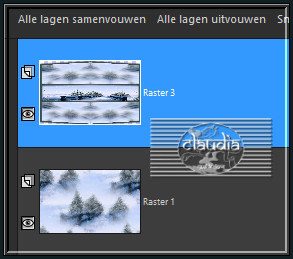
En je werkje ziet er nu zo uit :
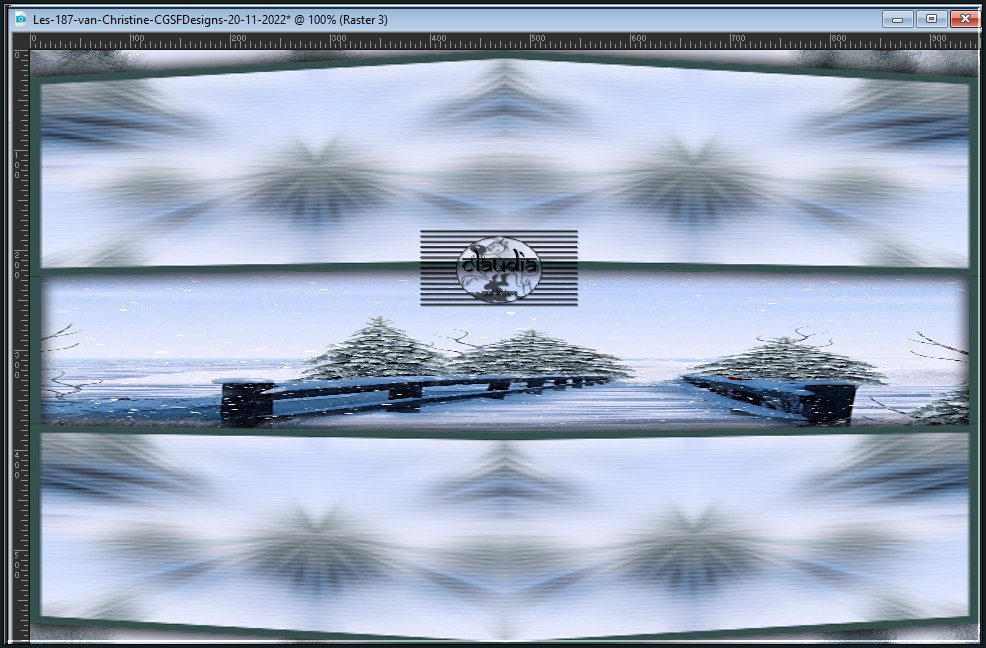
![]()
7.
Selecties - Selectie laden/opslaan - Selectie laden vanaf schijf : SELECTION 4 187
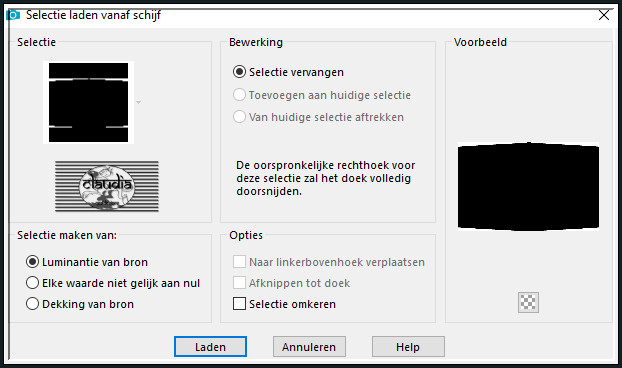
Druk 1 x op de Delete toets op het toetsenbord, om de Slagschaduw in de 4 hoekjes te verwijderen.
Selecties - Niets selecteren.
Activeer de onderste laag in het Lagenpallet (= Raster 1).
Bewerken - Kopiëren !!!
Bewerken - Plakken als nieuwe afbeelding !!!
Zet dit duplicaat van de onderste laag opzij voor later gebruik, voor nu zit deze in geheugen.
Ga terug naar je originele werkje.
Afbeelding - Doekgrootte :
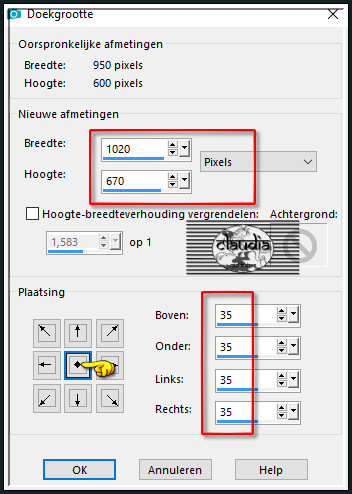
Activeer het Selectiegereedschap (toets S op het toetsenbord) - Laag dekkend :

De selectie zit nu rond de verkleinde laag.
Selecties - Omkeren.
Bewerken - Plakken in selectie (de onderste laag zit nog in het geheugen).
Effecten - Textuureffecten - Lamellen : de instellingen staan goed.
Effecten - 3D-Effecten - Slagschaduw : de instellingen staan goed.
Selecties - Niets selecteren.
![]()
8.
Selecties - Alles selecteren.
Afbeelding - Randen toevoegen : 25 px met een kleur naar keuze, Symmetrisch aangevinkt.
Selecties - Omkeren.
Bewerken - Plakken in selectie (de onderste laag zit nog steeds in het geheugen).
Effecten - Insteekfilters - VM Toolbox - Zoom Blur :
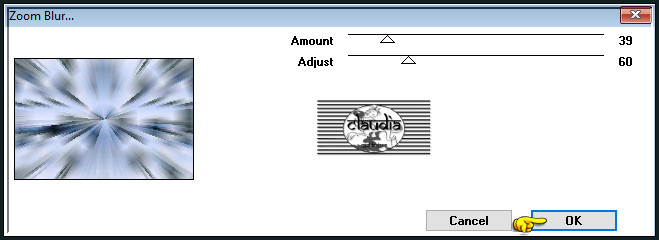
Effecten - Textuureffecten - Lamellen : de instellingen staan goed.
Selecties - Laag maken van selectie.
Selecties - Niets selecteren.
![]()
9.
Het Lagenpallet ziet er nu zo uit :
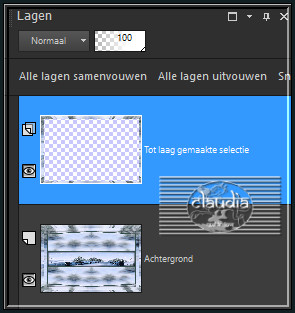
En je werkje ziet er nu zo uit :
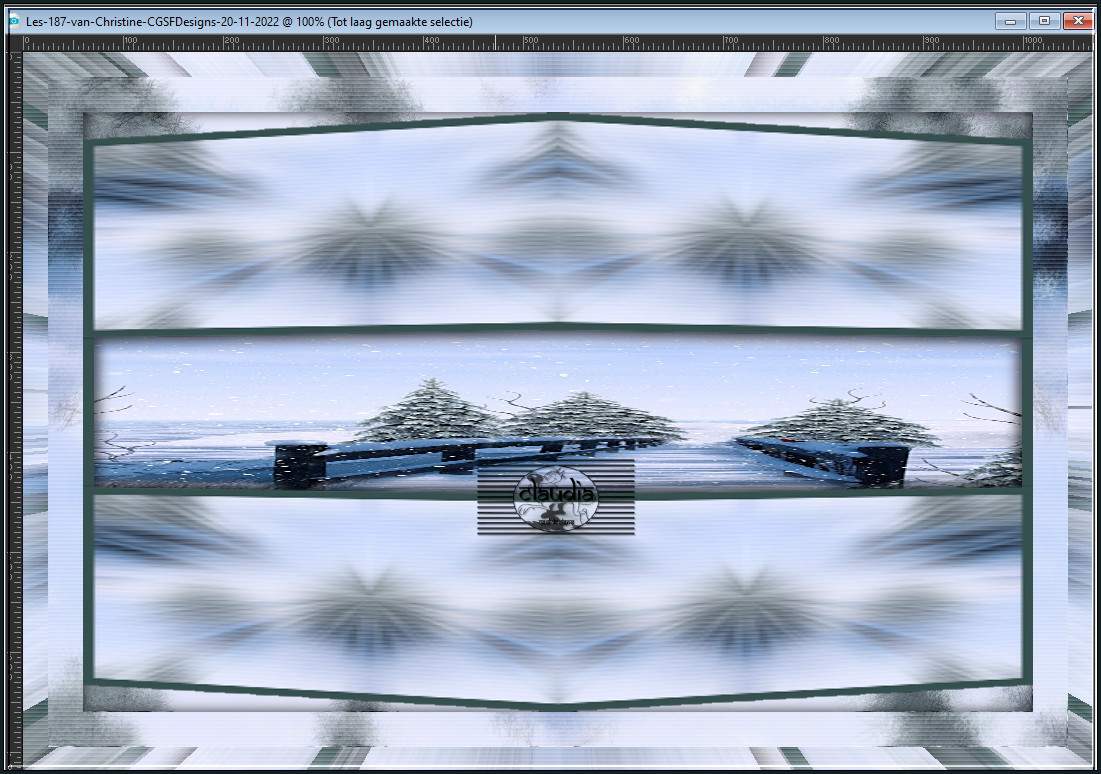
Activeer de onderste laag in het Lagenpallet (= Achtergrond).
Lagen - Laag maken van achtergrondlaag.
Afbeelding - Doekgrootte :
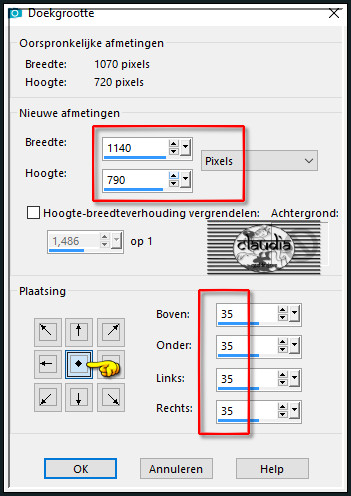
Activeer de Toverstaf, Doezelen en Tolerantie op 0.
Ga terug naar je werkje en selecteer het transparante gedeelte van deze laag :
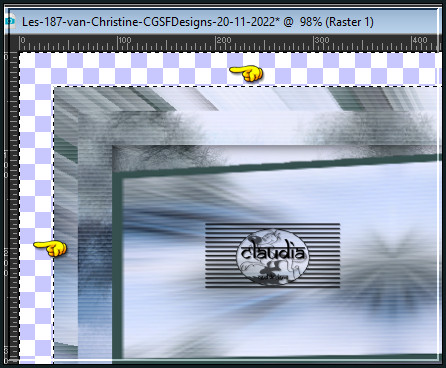
Activeer de opzij gezette onderste laag uit punt 8.
Bewerken - Kopiëren.
Zet de achtergrond terug opzij voor later gebruik.
Ga terug naar je werkje.
Bewerken - Plakken in selectie.
Selecties - Laag maken van selectie.
Effecten - Textuureffecten - Lamellen : de instellingen staan goed.
Selecties - Niets electeren.
![]()
10.
Activeer de bovenste laag in het Lagenpallet (= Tot laag gemaakte selectie).
Effecten - 3D-Effecten - Slagschaduw : de instellingen staan goed.
Lagen - Nieuwe rasterlaag.
Selecties - Alles selecteren.
Activeer de opzij gezette achtergrond uit punt 8.
Bewerken - Kopiëren.
Ga terug naar je werkje.
Bewerken - Plakken in selectie.
Selecties - Niets selecteren.
Effecten - Insteekfilters - MuRa's Meister - Perspective Tiling : Crop BG Color = 2de kleur
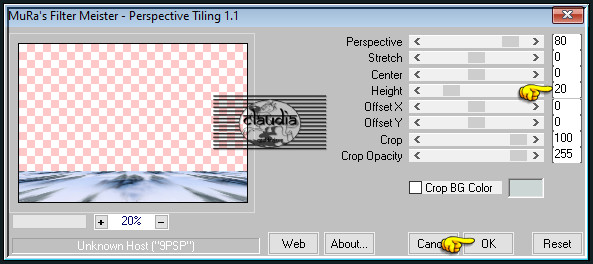
Activeer opnieuw de Toverstaf, zet Doezelen terug op 60 en zorg dat "Binnen" actief staat.
Ga terug naar je werkje en selecteer het transparante gedeelte van de laag :
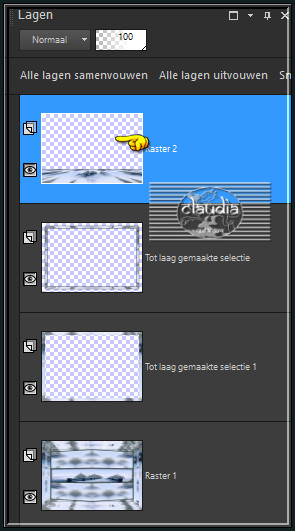
Druk 7 x op de Delete toets op het toetsenbord.
Selecties - Niets selecteren.
![]()
11.
Selecties - Selectie laden/opslaan - Selectie laden vanaf schijf : SELECTION 5 187
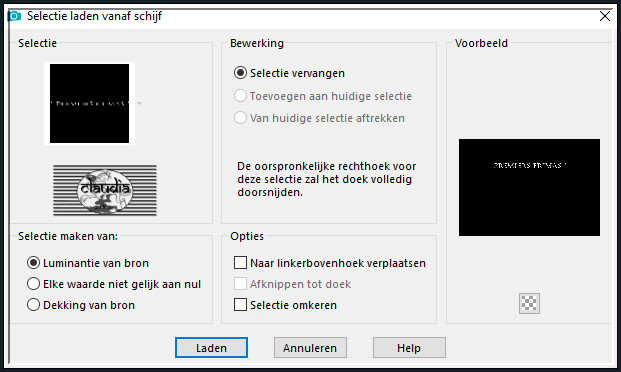
Lagen - Nieuwe rasterlaag.
Vul de selectie met de 1ste of 2de kleur naar keuze, wat beter uitkomt bij jouw werkje.
Selecties - Niets selecteren.
Lagen - Dupliceren.
Effecten - Insteekfilters - Alien Skin Eye Candy 5 : Impact - Perspective Shadow :
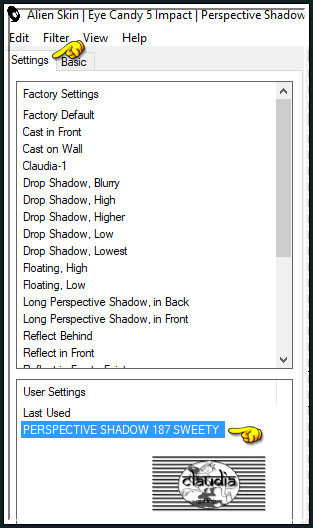
Of voer de instellingen manueel in : Shadow Color = 1ste kleur
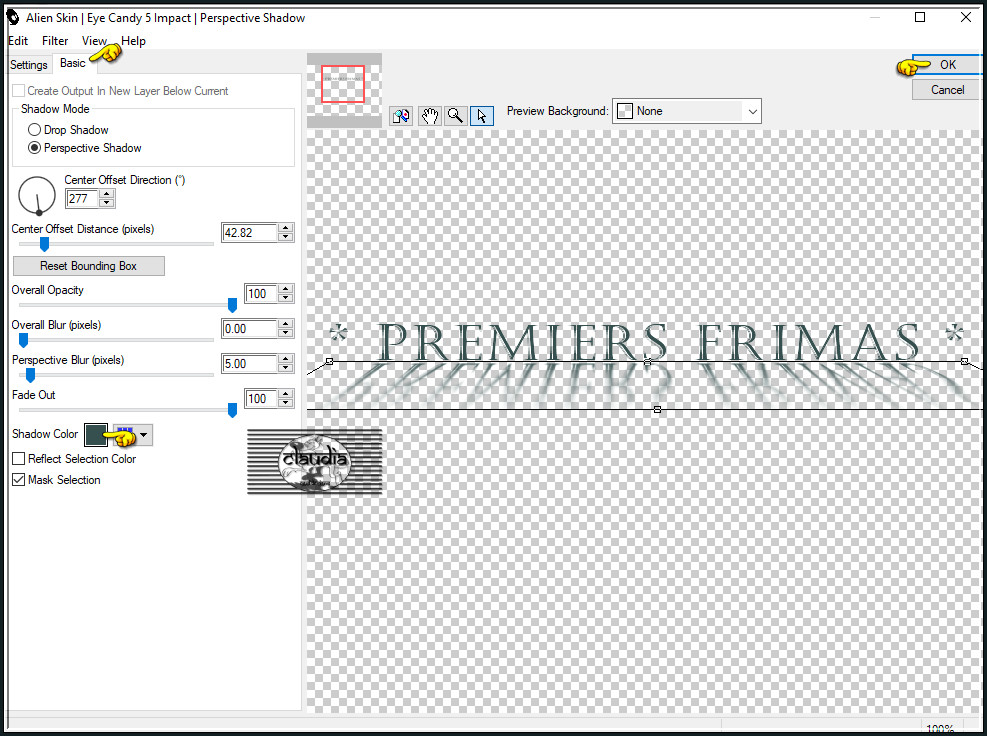
Lagen - Schikken - Omlaag.
Activeer terug de bovenste laag (= Raster 3).
Effecten - 3D-Effecten - Slagschaduw :
Verticaal = 0
Horizontaal = 0
Dekking = 100
Vervaging = 0
Kleur = Zwart (#000000)
Open uit de materialen het WordArt "WORD ART 187".
Bewerken - Kopiëren.
Ga terug naar je werkje.
Bewerken - Plakken als nieuwe laag.
Effecten - Afbeeldingseffecten - Verschuiving :
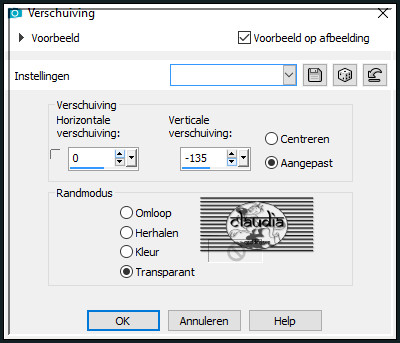
*****
Voor haar 1ste creatie heeft Christine de Mengmodus op Hard licht gezet,
voor haar 2de heeft ze de tekst ingekleurd.
*****
![]()
12.
Open uit de materialen het element "DECO PERSO 1 187 SEPTEMBRE 2022 SWEETY".
Bewerken - Kopiëren.
Ga terug naar je werkje.
Bewerken - Plakken als nieuwe laag.
Effecten - Afbeeldingseffecten - Verschuiving :
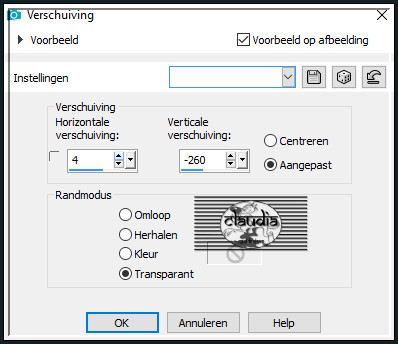
Lagen - Eigenschappen : zet de Mengmodus van deze laag op Luminantie (oud).
Effecten - 3D-Effecten - Slagschaduw :
Verticaal = 0
Horizontaal = 0
Dekking = 100
Vervaging = 0
Kleur = 1ste kleur
Open uit de materialen het element "DECO PERSO 2 187 SEPTEMBRE 2022 SWEETY".
Bewerken - Kopiëren.
Ga terug naar je werkje.
Bewerken - Plakken als nieuwe laag.
Effecten - Afbeeldingseffecten - Verschuiving :
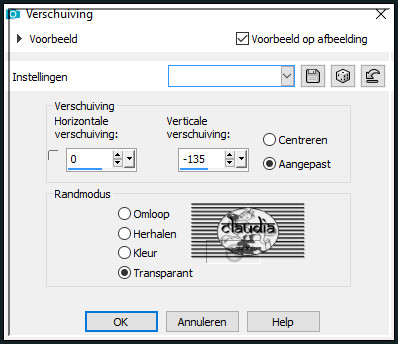
Lagen - Eigenschappen : zet de Mengmodus van deze laag op Luminantie (oud).
Effecten - 3D-Effecten - Slagschaduw : de instellingen staan goed.
Open uit de materialen het element "DECO PERSO 3 187 SEPTEMBRE 2022 SWEETY".
Bewerken - Kopiëren.
Ga terug naar je werkje.
Bewerken - Plakken als nieuwe laag.
Effecten - Afbeeldingseffecten - Verschuiving :
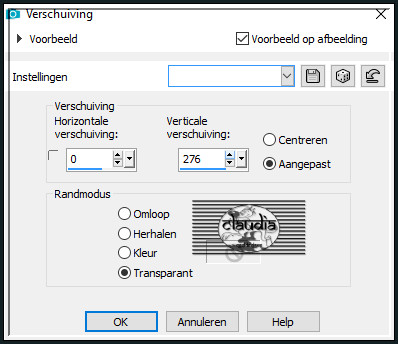
Lagen - Eigenschappen : zet de Mengmodus van deze laag op Luminantie (oud) of op Bleken.
Voor mijn creatie heb ik de Mengmodus op Bleken gezet.
![]()
13.
Selecties - Alles selecteren.
Afbeelding - Randen toevoegen : 20 px met een kleur naar keuze, Symmetrisch aangevinkt.
Effecten - Afbeeldingseffecten - Naadloze herhaling :
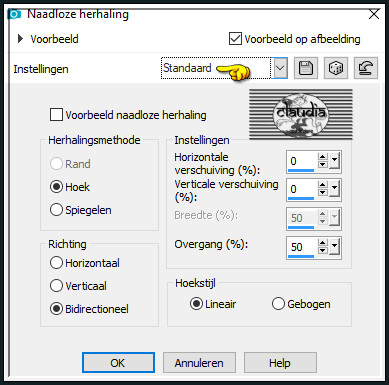
Selecties - Omkeren.
Aanpassen - Vervagen - Radiaal vervagen :
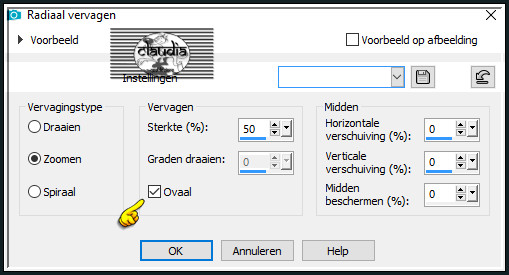
Effecten - Textuureffecten - Lamellen : de instellingen staan goed.
Aanpassen - Scherpte - Verscherpen.
Effecten - 3D-Effecten - Slagschaduw :
Verticaal = 0
Horizontaal = 0
Dekking = 100
Vervaging = 50
Kleur = Zwart (#000000)
Selecties - Laag maken van selectie.
Selecties - Niets selecteren.
![]()
14.
Open jouw zelfgekozen personage tube.
Bewerken - Kopiëren.
Ga terug naar je werkje.
Bewerken - Plakken als nieuwe laag.
Wijzig het formaat als dit nodig is en verscherp het.
Plaats de tube naar rechts toe :
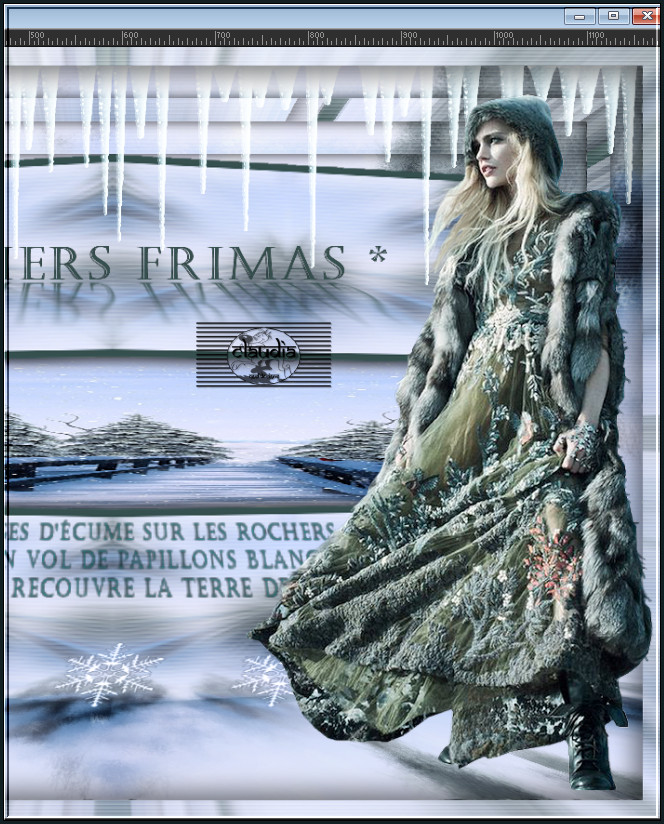
Geef de tube een Slagschaduw naar keuze.
Open jouw zelf gekozen decoratie tube.
Bewerken - Kopiëren.
Ga terug naar je werkje.
Bewerken - Plakken als nieuwe laag.
Plaats de tube links onderaan :

Geef de tube een Slagschaduw naar keuze.
Afbeelding - Randen toevoegen : 2 px met kleur naar keuze (hangt van jouw werkje af, licht of donker), Symmetrisch aangevinkt.
Open uit de materialen het watermerk van Christine "MA SIGNATURE pspimage".
Bewerken - Kopiëren.
Ga terug naar je werkje.
Bewerken - Plakken als nieuwe laag.
Plaats het watermerk naar eigen inzicht.
Lagen - Nieuwe rasterlaag.
Plaats hierop jouw watermerk.
Lagen - Samenvoegen - Alle lagen samenvoegen.
Afbeelding - Formaat wijzigen : 950 px, breedte, formaat van alle lagen wijzigen aangevinkt.
Aanpassen - Scherpte - Verscherpen.
Sla je werkje op als JPEG-formaat met een compressiewaarde van 20 :
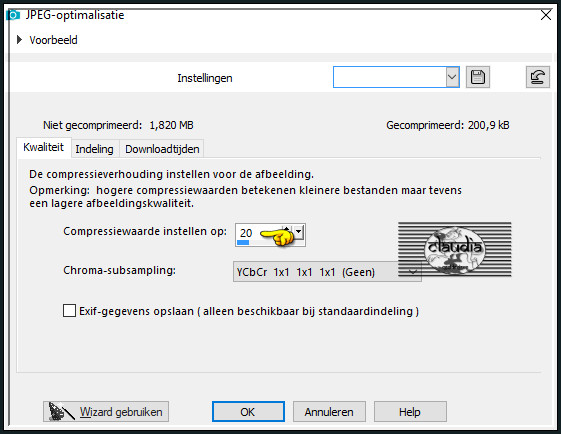
En hiermee ben je aan het einde gekomen van deze mooie les van Christine.
© Claudia - November 2022.






